Le Launchpad, apparu avec Lion, est assez figé : par défaut, il affiche 5 lignes et 7 colonnes. Mais saviez-vous qu’il est possible de modifier les valeurs ?
Il faut lancer le Terminal et taper la ligne suivante pour modifier le nombre de colonnes, en remplaçant le X à la fin par une valeur.
defaults write com.apple.dock springboard-columns -int X
La commande pour le nombre de lignes est presque la même.
defaults write com.apple.dock springboard-rows -int X
Quand c’est fait, il faut relancer le processus avec la ligne suivante, qui va fermer le Dock (lié).
defaults write com.apple.dock ResetLaunchPad -bool TRUE;killall Dock
Voici quelques exemples de ce qu’il est possible de faire.
Pour revenir aux valeurs par défaut, vous pouvez soit utiliser les valeurs de bases (5 lignes, 7 colonnes), soit supprimer les valeurs avec les deux lignes suivantes. La dernière, comme vu plus haut, relance le tout.
defaults delete com.apple.dock springboard-rows
defaults delete com.apple.dock springboard-columns
defaults write com.apple.dock ResetLaunchPad -bool TRUE;killall Dock
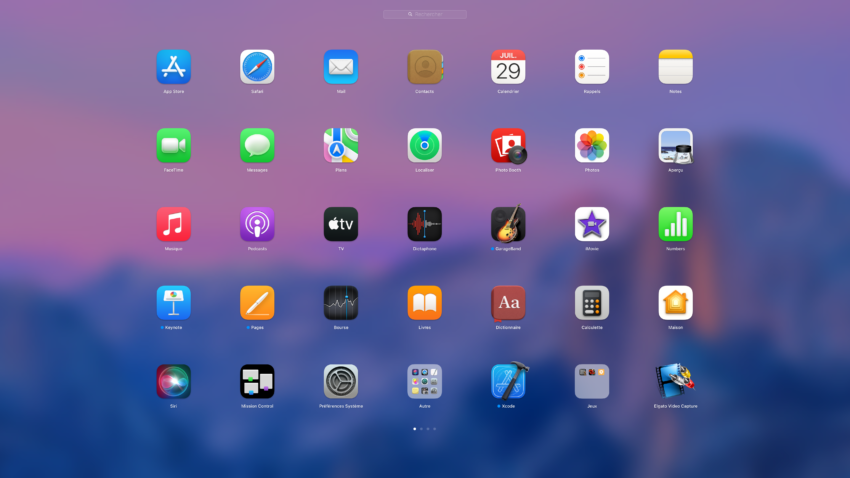
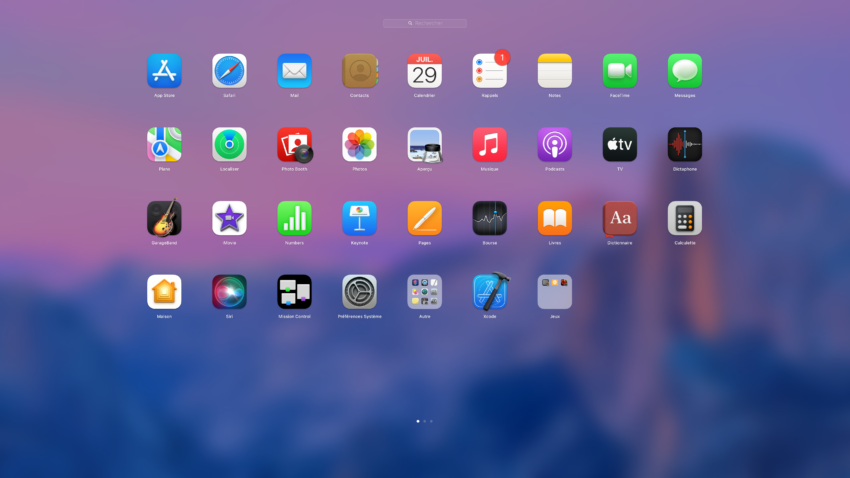
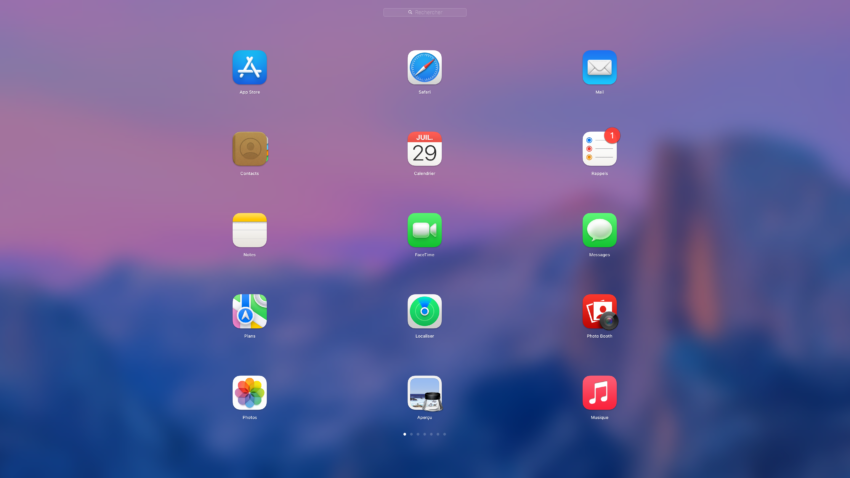
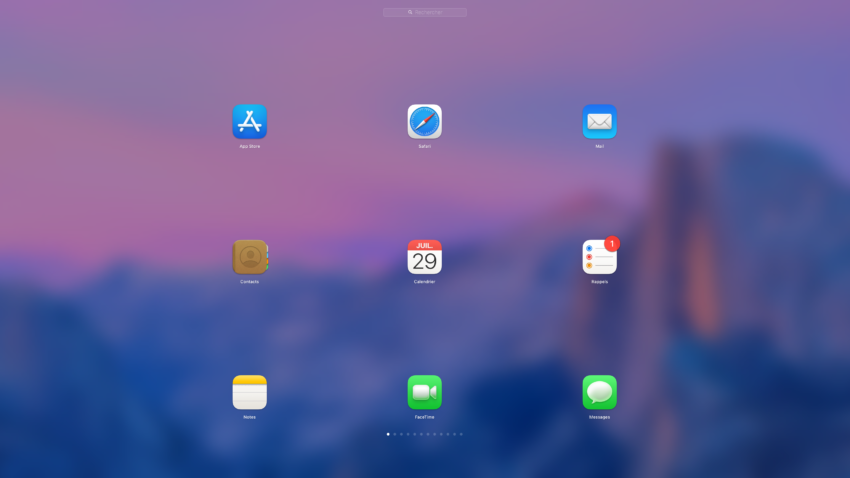
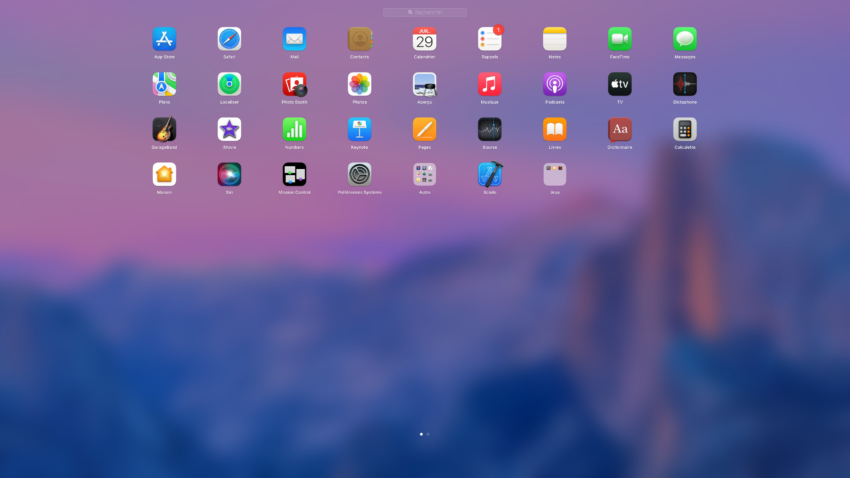



Salut,
J’ai eu la curiosité d’essayer sur mon iMac 24 2008 El Capitan, je voulais voir avec 8 colonnes au lieu des 7 en standard. C’est moins aéré car les marges latérales sont fixes.
Par contre, je n’arrive plus à avoir 5 lignes sur la 1ère page (3 au total), c’est 4 imposées, les autres j’ai bien mes 5 lignes. J’ai bien effectué la séquence des 3 commandes de remise aux standards. En modifiant avec la commande où je demande 5 lignes, pareil.
Pourtant, je vois bien sur tes vues que c’est possible.
J’ai raté un truc ?
qui de l’oeuf ou de la poule…
En tout cas, l’article paru chez Macg deux jours après le tien a plus de succès, coté commentaires
A++
Je ne connaissais pas. Faut dire LaunchPad ne pas me servir comme pour la plupart des users.
Ces commandes ne sont pas des formules magiques. Chaque mot signifie quelque chose. Tu le sais probablement, mais les lecteurs ne semblent pas tous bien le comprendre. :) Ce genre d’options, on peut en trouver plein via Defaults, le command-line program utility d’Apple. Si vous voulez fouiner les préférences cachées de macOS, vous pouvez ~~les~~ en lister par leurs bundle IDs (https://developer.apple.com/documentation/bundleresources/information_property_list/cfbundleidentifier) avec `defaults domains` et les afficher avec `defaults read « ${bundleID} » « ${option} » -${datatype} ${value}` et les paramétrer avec `defaults write « ${bundleID} » « ${option} » -${datatype} ${value}`.
[Je corrige 2, 3 coquilles dans mon commentaire initial, et j’y précise un truc. Tu peux supprimer l’ancien.]
Je ne connaissais pas. Faut dire LaunchPad ne pas me servir comme pour la plupart des users.
Ces commandes ne sont pas des formules magiques. Chaque mot signifie quelque chose. Tu le sais probablement, mais les lecteurs ne semblent pas tous bien le comprendre. :) Ce genre d’options, on peut en trouver plein via Defaults, le command-line utility d’Apple. Si vous voulez fouiner les préférences cachées de macOS, vous pouvez ~~les~~ en lister par leurs bundle IDs (https://developer.apple.com/documentation/bundleresources/information_property_list/cfbundleidentifier) avec `defaults domains`, les afficher avec `defaults read « ${bundleID} »` et les paramétrer avec `defaults write « ${bundleID} » « ${option} » -${datatype} ${value}`. Assurez-vous de bien entrer des guillemets droits, si vous les copiez-collez, car ce website remplace les single et double quotes par leurs pendants curved.